ボリューム変換
料理は楽しいですが、それに伴ってボリューム変換を行う必要が生じることがよくあります。ボリューム測定値の変換には注意が必要です。1パイントはクォートよりも大きいのですか、それともその逆ですか。 1ガロンに何杯ありますか? Windows 10の電卓アプリは、必要なボリューム変換を決定する簡単な方法を提供します。
Windowsボタンを押して(引用符なしで)「電卓」と入力し、Enterキーを押して、電卓アプリを起動します。これにより、電卓アプリが起動します。 (図1を参照)
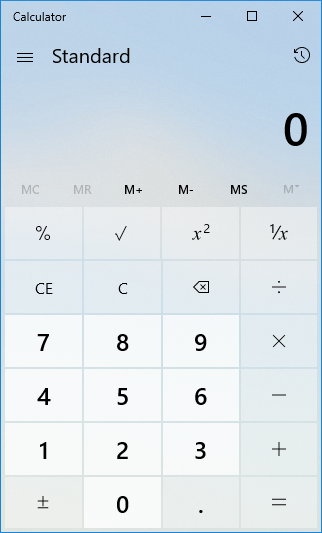
図1.Windows 10Calculatorアプリ。
左上隅のメニューアイコンをクリックし、[コンバーター]セクションの[ボリューム]オプションを選択して、電卓を標準(デフォルト設定)からボリューム変換に変換する必要があります。 (図2を参照)
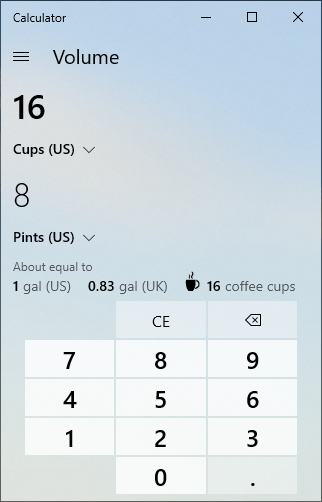
図2.ボリュームモードのWindows10電卓アプリ。
ボリューム変換モードが設定されている場合、開始する測定量(以下のリストを参照)から選択してから、測定を変換するボリュームを選択できます。変換したい数値を入力すると、電卓アプリは自動的に希望の変換量に変換します。
選択した変換に応じて、変換された量の下で、電卓はおおよその変換も表示します。 (図3を参照)
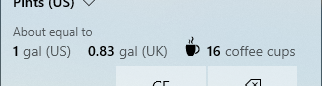
図3.ボリュームモードの概算測定。
電卓アプリで処理される変換を使用すると、必要な測定値をすばやく取得できるため、作業にすばやく戻ることができます。
この記事を書いている時点で、20単位のボリュームから選択できます:
ミリメートルセンチメートルリットル立方メートル*小さじ(米国)
-
大さじ(米国)
-
液量オンス(米国)
-
カップ(米国)
-
パイント(米国)
-
クォート(米国)
-
ガロン(米国)
立方インチ立方フィート立方ヤード小さじ(英国)
-
大さじ(英国)
-
液量オンス(英国)
-
パイント(英国)
-
クォート(英国)
-
ガロン(英国)
このヒント(13617)はWindows10に適用されます。